本文字数2700余字,阅读需8分钟。
当一组数据包含了本期和上期数据,以及同比增长率,在excel图表中该怎么来表达呢?
很多新手并不会区分数据场景,而直接按照数据源插入一个柱线组合图,比如下图数据源,它是2023年1-7月份东中西部和东北地区房地产销售数据表,包含了上期数据以及同比增长百分比值。

那么按照常规操作,我们可以点击插入一个“簇状柱形图-次坐标轴上的折线图”,也就是柱线图的组合图,具体操作如下动图所示:
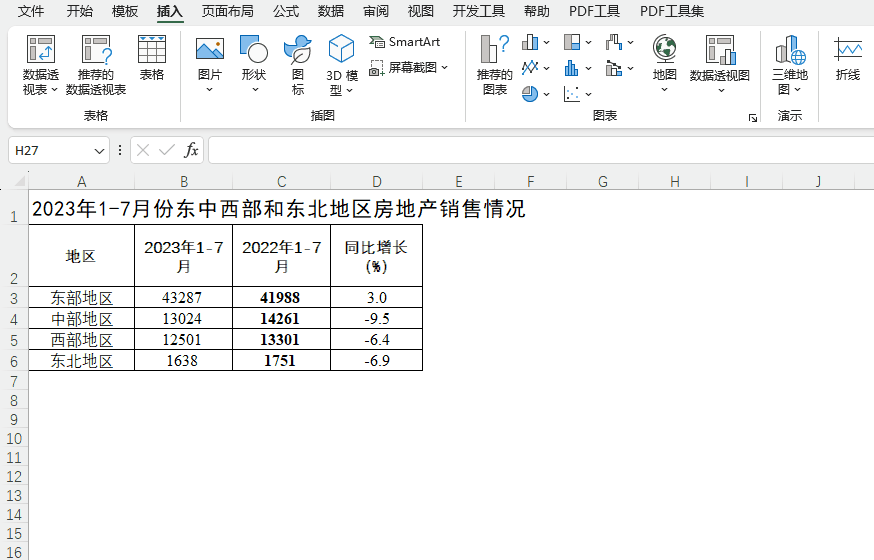
那么生成的柱线图如下所示,它的折线表现的是这组同比值的走势情况,与两期的销售额增减在表面上没有直观联系。但我们需要同比增长表现出与两期值对比的增减情况相一致。

现在我们来看下面这个柱线图,在柱形系列上方添加了两条水平线,并根据同比增长的正负值,来对应显示在水平线的上下方。其中同比增长率使用了“线条+圆点”,同比数值差异则使用了灰色方柱来表示。

从这个图表来对比前面的常规柱线图,整体而言,确实要进步很多,能表现出更清晰和更多的数据信息。
下面我们就直接进入表现同比增长率的柱线组合图制作!
首先选中ABC三列数据插入一个簇状柱形图,如下图所示:

这里要注意我们此时创建的图表并不需要包含同比增长率的值,因此没有选中该列数值插入图表。
随后双击任意柱条,进入格式设置界面,在“系列选项”下的“系列重叠”将其调整为“0”,即将两组柱形系列相连在一起。再点击左侧纵坐标轴,在“坐标轴选项”下的边界设置中将“最大值”手动修改为“100000”。
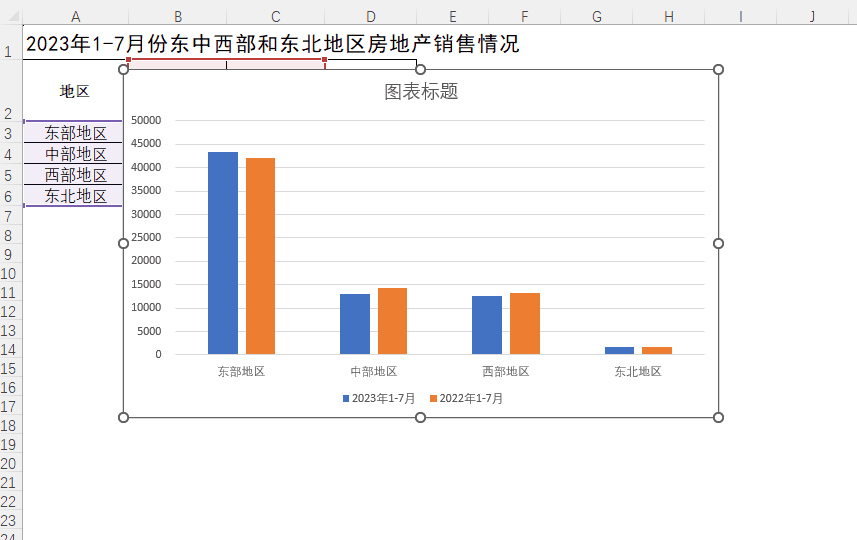
为什么要调整最大值为100000?
这一步很重要,通过调整坐标轴的边界值,能够调整数据系列在图表中的显示位置,从而使绘图区上方留出更多的空白区域,便于后续插入折线系列。
接下来我们在数据源后方添加两个辅助列,分别为固定值65000和85000.

关于这两组值的设定,取决于绘图区上方空白区域的值大小。这里数据源中的最大销售额是43287,坐标轴最大值是100000,我们在这个区间内要较为均匀地纵向分布两条水平线,65000与43287相差17000左右,与85000相差20000,而85000与最大值100000相差15000,整体而言这几个位置点的分布较为均匀。
所以,事实上我们并不必须取值65000和85000,而是根据销售值和坐标轴值来选择分布较为均匀的固定值。

作者:Excel教程学习
专栏简介:excel图表入门和制作,快速掌握图表绘制能力,用图展示想要表达的数据信息
